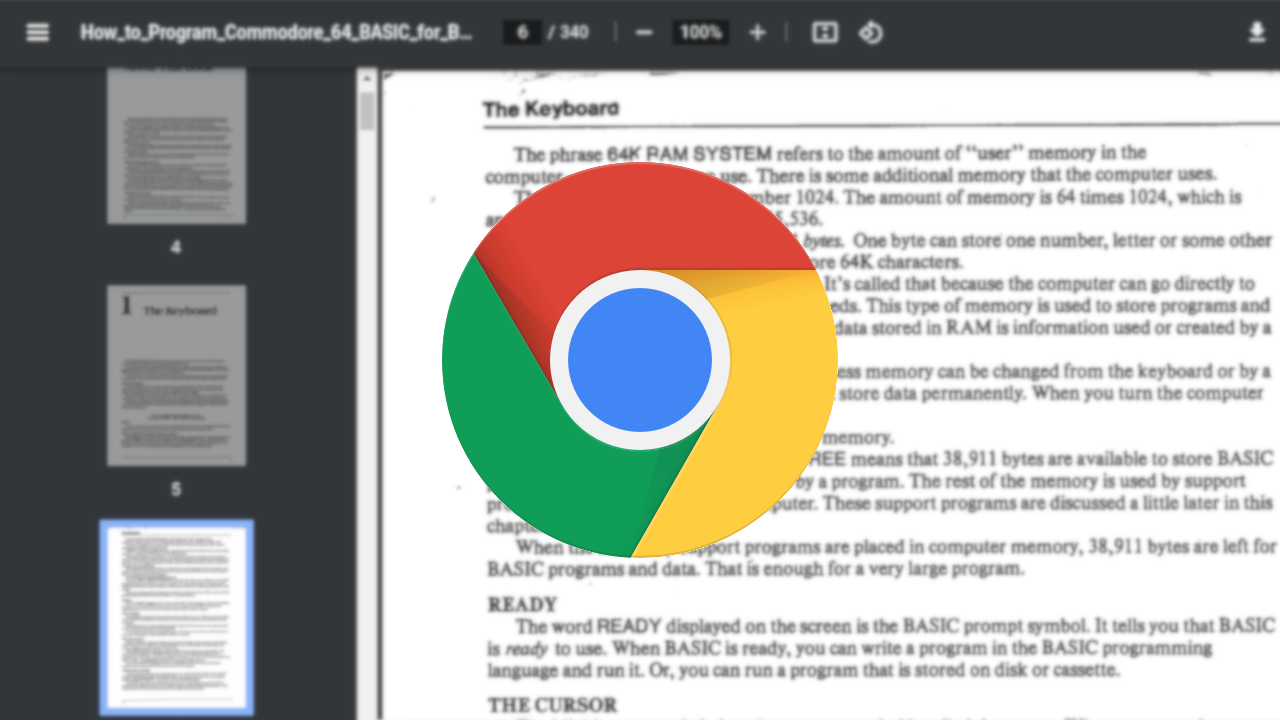详情介绍
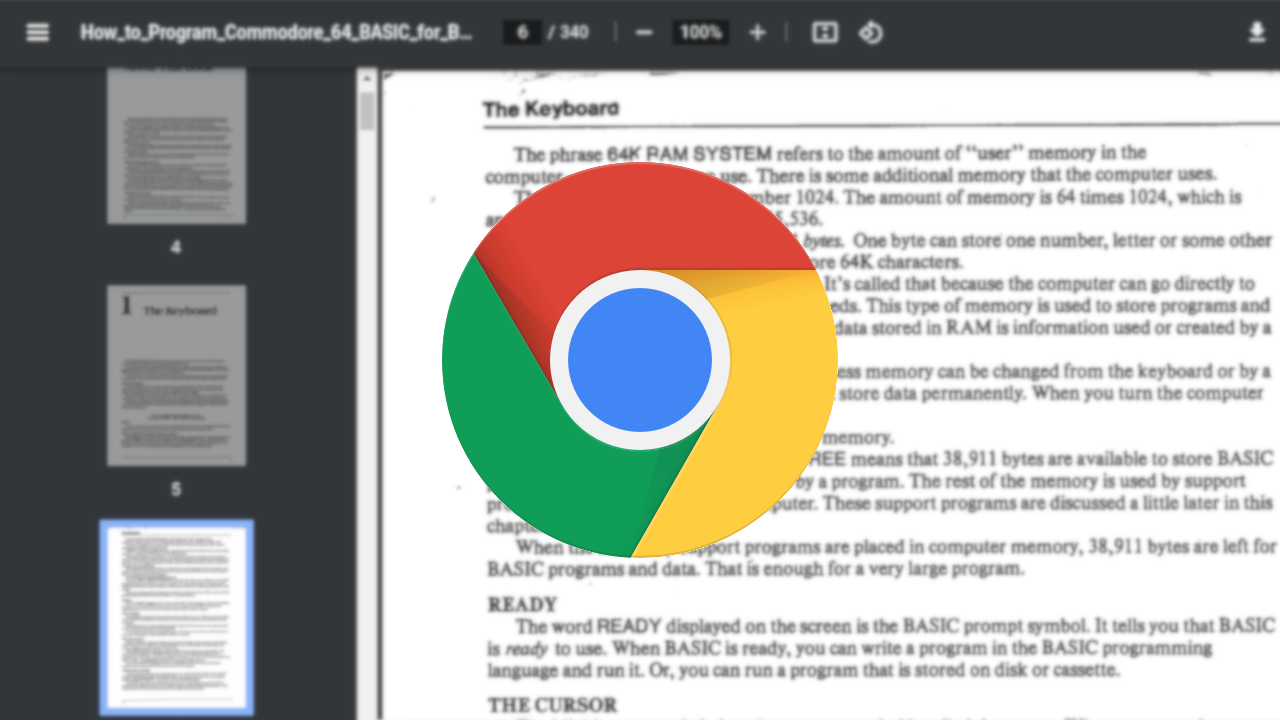
在如今的数字时代,视频内容已成为我们获取信息和娱乐的重要方式。然而,有时我们在观看视频时可能会遇到卡顿或缓冲的问题,这无疑会影响我们的观看体验。幸运的是,通过一些简单的设置调整,我们可以优化 Google Chrome 浏览器中的视频播放流畅度。以下是一些实用的方法:
1. 更新 Google Chrome 浏览器
- 始终保持浏览器处于最新状态是确保流畅播放视频的关键。开发者会不断修复漏洞、优化性能并改进视频解码能力。你可以通过浏览器的内置更新机制轻松完成更新操作。点击浏览器右上角的菜单按钮,选择“帮助”>“关于 Google Chrome”,浏览器将自动检查是否有可用的更新。如果有,按照提示进行下载和安装即可。
2. 启用硬件加速
- 硬件加速利用计算机的图形处理器(GPU)来处理视频播放,能够显著减轻 CPU 的负担,从而提高视频播放的流畅度。在 Google Chrome 中启用硬件加速非常简单。打开浏览器,在地址栏中输入“chrome://flags”,然后搜索“硬件加速”相关设置选项。找到“覆盖硬件加速当可用”并将其设置为“启用”或“默认”后,重启浏览器即可生效。不过,并非所有计算机都适合开启硬件加速,如果你在使用过程中发现异常情况,可以尝试关闭该功能。
3. 清理浏览器缓存和 Cookie
- 随着时间的推移,浏览器缓存和 Cookie 会不断积累,这可能会导致浏览器运行缓慢,进而影响视频播放效果。定期清理这些临时文件可以有效改善浏览器性能。在 Google Chrome 中,你可以点击浏览器右上角的菜单按钮,选择“更多工具”>“清除浏览数据”。在弹出的对话框中,选择要清理的内容,包括浏览历史记录、缓存、Cookie 等,并设定清理的时间范围,然后点击“清除数据”按钮即可开始清理过程。
4. 调整视频质量设置
- 有些在线视频平台提供多种视频质量选项,如高清、超清、蓝光等。如果你的网络带宽有限或者想要更流畅地观看视频,可以适当降低视频质量。通常,在视频播放器的设置中可以找到相关的视频质量调节选项,将其切换到较低的分辨率或比特率即可。但需要注意的是,降低视频质量可能会牺牲一定的画面清晰度。
5. 关闭不必要的浏览器标签页和扩展程序
- 过多的浏览器标签页和扩展程序会占用大量的系统资源,包括内存和 CPU 使用率,从而影响视频播放的流畅度。在观看视频之前,尽量关闭不需要的标签页,只保留与视频播放相关的页面。同时,禁用一些不必要的浏览器扩展程序。你可以通过点击浏览器右上角的菜单按钮,选择“更多工具”>“扩展程序”,然后逐个禁用那些不常用的扩展程序。如果确定某个扩展程序对视频播放产生了负面影响,可以考虑将其完全卸载。
6. 优化网络连接
- 稳定的网络连接是流畅播放视频的基础。确保你的设备连接到可靠的 Wi-Fi 网络或者使用高速移动数据网络。如果可能的话,尽量避免在网络拥堵的环境中观看视频,例如在公共场所的免费 Wi-Fi 热点处,由于大量用户同时使用,可能会导致网络速度变慢。此外,你还可以尝试靠近无线路由器以获得更强的信号强度,或者考虑升级你的网络套餐以获得更高的带宽。
通过以上这些方法的综合运用,你应该能够在 Google Chrome 浏览器中获得更加流畅的视频播放体验。不同的设备和网络环境可能会有所差异,你可以根据实际情况进行适当的调整和优化。如果在操作过程中遇到任何问题,建议查阅相关技术支持文档或向专业人士寻求帮助。